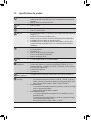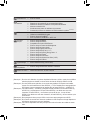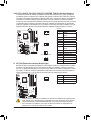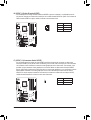Gigabyte GA-X58A-UD3R Le manuel du propriétaire
- Taper
- Le manuel du propriétaire

GA-X58A-UD3R
Carte mère à socket LGA1366 pour les familles de processeurs
Intel® Core™ i7
Manuel de l’utilisateur
Rev. 1002

- 2 -
Table des matières
Chapitre 1 Installation matérielle .....................................................................................3
1-1 Précautions d’installation ................................................................................. 3
1-2 Spécicationsduproduit ................................................................................. 4
1-3 Installation de l’unité centrale et de son dispositif de refroidissement ............ 7
1-3-1 Installation de l’unité centrale ..................................................................................7
1-3-2 Installation du dispositif de refroidissement de l’unité centrale ..............................9
1-4 Installation de la mémoire .............................................................................. 10
1-4-1 Congurationdemémoireàdouble/3canaux ......................................................10
1-4-2 Installation d’une mémoire ....................................................................................11
1-5 Installationd’unecarted’extension ............................................................... 12
1-6 CongurationdeATICrossFireX™ ................................................................. 13
1-7 Connecteurs du panneau arrière ................................................................... 14
1-8 DELsetboutonsintégrés .............................................................................. 16
1-9 Connecteurs internes .................................................................................... 18
"*" Pour en savoir plus sur ce produit veuillez vous référer à la version complète du manuel de
l'utilisateur(Anglais)surlesiteInternetdeGIGABYTE.

- 3 - Installation matérielle
1-1 Précautions d’installation
Lacartemèrecontientdenombreuxcircuitsetcomposantsélectroniquesfragilesquipeuvent
s’abîmersuiteàunedéchargeélectrostatique(ESD).Avantl’installation,lisezattentivementle
manuel d’utilisation et suivez les procédures suivantes:
• Avantl’installation,nepasretireroucasserl’étiquettedunumérodesériedelacartemère
oul’étiquettedegarantiedelacartemèrefournieparvotrerevendeur.Cesétiquettessont
nécessairespourlavaliditédelagarantie.
• Toujourséteindrel’alimentationsecteurendébranchantlecordond’alimentationdelaprise
murale avant d’installer ou d’enlever la carte mère ou autres composants matériels.
• Quandvousbranchezlescomposantsmatérielssurlesconnecteursinternesdelacarte
mère,assurez-vousqu’ilssontbranchéscorrectementetfermement.
• Lorsquevousmanipulezlacartemère,évitezdetoucherlesfilsoulesconnecteurs
métalliques.
• Ilestpréférabledeporterunemanchetteàdéchargeélectrostatique(ESD)lorsquevous
manipulezdescomposantsélectroniquescommeunecartemère,uneunitécentraleou
unemémoire.Sivousn’avezpasdemanchetteàdéchargeélectrostatique,gardezles
mainssèchesettouchezd’abordunobjetmétalliquepouréliminerl’électricitéstatique.
• Avantd’installerlacartemère,veuillezl’avoirausommetd’undisqueantistatiqueoudans
unconteneurdeprotectionélectrostatique.
• Avantdedébrancherlecâbled’alimentationélectriquedelacartemère,assurez-vousque
l’alimentationélectriqueaétécoupée.
• Avantlamisesoustension,assurez-vousquelatensiond’alimentationaétédéfinieen
fonctiondesnormeslocalesrelativesàlatensionélectrique.
• Avantd’utiliserleproduit,veuillezvérifierquetouslescâblesetlesconnecteurs
d’alimentation de vos composants matériels sont connectés.
• Pouréviterd’endommagerlacartemère,veuilleznepaslaisserdevisentrerencontact
avec les circuits de la carte mère ou ses composants.
• Assurez-vousqu’iln’yapasdevisoudecomposantsmétalliquesrestantplacéssurla
cartemèreoudansleboîtierdel’ordinateur.
• Veuilleznepasplacerlesystèmedel’ordinateursurunesurfaceinégale.
• Veuilleznepasplacerlesystèmedel’ordinateurdansunenvironnementàtempérature
élevée.
• N’allumezpasl’ordinateurpendantlaprocédured’installation,vouspourriezendommager
lescomposantsdusystèmeetcréerunrisquedeblessureàl’utilisateur.
• Sivousn’êtespassûr(e)desétapesd’installationousivousrencontrezdesproblèmes
quantàl’utilisationduproduit,veuillezconsulteruninformaticienagréé.
Chapitre 1 Installation matérielle

Installation matérielle - 4 -
1-2 Spécifications du produit
CPU Support pour un processeur Intel ® Core™i7seriesdanslaboîteduLGA1366
(visitezlesiteWebdeGIGABYTEpourvoirladernièrelistedesprocesseurs
supportés).
Mémoire cache L3 en fonction de l’CPU
QPI 4,8GT/s,6,4GT/s
Jeu de puces Pont nord : Chipset Intel ®X58Express
Pont sud : Intel ® ICH10R
Mémoire 6xSupportDDR3DIMM1,5Vprenantjusqu’à24GBdemémoiresystèmeen
charge(Remarque1)
Architecturedemémoireàdouble/3canaux
PriseenchargedesmodulesdemémoireDDR32200/1333/1066/800MHz
Compatibleaveclesmodulesdemémoirenon-CEE
CompatibleaveclesmodulesdemémoireExtremeMemoryProfile(XMP)
(visitezlesiteWebdeGIGABYTEpourvoirladernièrelistedesmémoires
supportées).
Audio Codec Realtek ALC889
Son haute définition
Canal2/4/5.1/7.1
PriseenchargedeHomeTheaterDolby ®
PriseenchargeS/PDIFEntrée/Sortie
PriseenchargepourCDIn
LAN 1xPuceRealtekRTL8111D(10/100/1000Mbit)
Fentes
d’extension
2xfentesPCIExpressx16,marchantàx16(PCIEX16_1/PCIEX16_2) (Remarque2)
2xfentesPCIExpressx16,marchantàx8(PCIEX8_1/PCIEX8_2) (Remarque3)
(lesfentesPCIEX16_1,PCIEX16_2,PCIEX8_1etPCIEX8_2sontconformes
austandardPCIExpress2.0).
2xfentesPCIExpressx1
1xfentesPCI
Technologie
Multi-Graphiques Compatibleaveclatechnologie2-Way/3-WayATICrossFireX ™/NVIDIASLI
Interface de
stockage
Pont sud:
- 6xconnecteursSATA3Go/s(SATA2_0,SATA2_1,SATA2_2,SATA2_3,
SATA2_4,SATA2_5)prenantenchargejusqu’à6appareilsSATA3Go/s
- PriseenchargedeSATARAID0,RAID1,RAID5etRAID10
Puce Marvell 9128:
- 2xconnecteursSATA6Go/s(GSATA3_6,GSATA3_7)prenantencharge
jusqu’à2appareilsSATA6Go/s
- PriseenchargedeSATARAID0etRAID1
PuceGIGABYTESATA2:
- 1xconnecteurIDEprenantenchargeATA-133/100/66/33etjusqu’à2
périphériquesIDE
- 2connecteursSATA3Gb/s(GSATA2_8,GSATA2_9)prenantencharge
jusqu'à2périphériquesSATA3Gb/s
- PriseenchargedeSATARAID0,RAID1etJBOD

- 5 - Installation matérielle
Interface de
stockage
PuceJMicronJMB362:
- 2xconnecteurseSATA3Go/s(eSATA/USBCombo)surlepanneau
arrièreprenantenchargejusqu’à2appareilsSATA3Go/s
- PriseenchargedeSATARAID0,RAID1etJBOD
PuceiTEIT8720:
- 1xconnecteurdelecteurdedisquettesprenantenchargejusqu’à1
lecteurdedisquettes
USB Intégrédanslepontsud
- Jusqu'à12portsUSB2.0/1.1(8surlepanneauarrière(Note4),avec2
eSATA/USBCombo,4vialessupportsUSBconnectésauxembases
internesUSB)
PuceNECD720200F1
- Jusqu’à2portsUSB3.0surlepanneauarrière
IEEE 1394 PuceT.I.TSB43AB23
- Jusqu’à3portsIEEE1394a(2surlafacadearrière,1vialebracketIEEE
1394aconnectéàl’embaseinterneIEEE1394a)
Connecteurs
internes
1xConnecteurd'alimentationprincipalATX24broches
1xconnecteurd’alimentationà8brochesATX12V
1xconnecteurdelecteurdedisquettes
1xconnecteurIDE
8xconnecteursSATA3Go/s
2xconnecteursSATA6Gb/s
1xconnecteurdeventilateurdel’UC
3xconnecteursdeventilateurdusystème
1xconnecteurdeventilateurdébrayable
1xconnecteurdeventilateurNorthBridge
1xconnecteurdupanneauavant
1xconnecteuraudiodupanneauavant
1xconnecteurd’entréeCD
1xConnecteurd'entréeS/PDIF
1xConnecteurdesortieS/PDIF
2xconnecteursUSB2.0/1.1
1xconnecteurIEEE1394a
Connecteurs du
panneau arrière
1xportclavierPS/2
1xportsourisPS/2
1xconnecteurdesortiecoaxialS/PDIF
1xconnecteurdesortieoptiqueS/PDIF
1xboutond’effacementduCMOS
2xportsIEEE1394a
4xportsUSB2.0/1.1
2xportsUSB3.0/2.0
2xconnecteurseSATA/USBCombo
1xportRJ-45
6xconnecteursaudio(Centre/Sortiehaut-parleurcaissondebasse/sortie
hautparleurarrière/sortiehaut-parleurlatéral/Entréedeligne/Sortiedeligne/
Microphone)

Installation matérielle - 6 -
(Remarque1)Enraisondelalimitationdusystèmed'exploitationWindowsà32bits,quandplusde4GBde
mémoirephysiqueestinstallé,levolumeréeldelamémoireaffichéestinférieurà4GB.
(Remarque2)Pourdesperformancesoptimales,siuneseulecartegraphiquePCIExpressestinstallée,
assurez-vousdel'installerdanslafentePCIEX16_1;Sivousinstallezdeuxcartesgraphiques
PCIExpress,ilestrecommandédelesinstallerdanslesfentesPCIEX16_1etPCIEX16_2.
(Remarque3) LesfentesPCIEX8_1etPCIEX8_2partagentlabandepassanteaveclesfentesPCIEX16_1
etPCIEX16_2,respectivement.LorsquelafentePCIEX8_1estutiliséeavecunecarte
d’extension,lafentePCIEX16_1nemarcheraqu’enmodex8max.;lorsquelafente
PCIEX8_2estutiliséeavecunecarted’extension,lafentePCIEX16_2slotnemarcheraqu’en
modex8max.
(Remarque4)DeuxpartagentlemêmeportqueUSB3.0etlesdeuxautrespartagentaveceSATA.
(Remarque5)SilafonctiondecontrôledelavitesseduventilateurduCPUestpriseenchargedépendradu
refroidisseurdeprocesseurquevousinstallerez.
(Remarque6)LesfonctionsdisponiblesdansEasyTunepeuventvarierenfonctiondesmodèlesdecartes
mère.
ContrôleurE/S PuceiTEIT8720
Moniteur
matériel
Détectiondetensiondusystème
Détectiondelatempératureduprocesseur/NorthBridge
DétectiondevitessedeventilateurCPU/Système/Alimentation
Alerte de surchauffe CPU
Avertissement de panne du ventilateur du processeur
Commandedevitesseduventilateurdel’unitécentrale/dusystème (Remarque5)
BIOS 2x16Mbitflash
UtilisationdeAWARDBIOSagréé
PriseenchargedeDualBIOS ™
PnP1.0a,DMI2.0,SMBIOS2.4,ACPI1.0b
Fonctions
uniques
Priseenchargede@BIOS
PriseenchargedeQ-Flash
CompatibleavecXpressBIOSRescue
Priseenchargeducentredetéléchargement
PriseenchargedeXpressInstall
Priseencharged’XpressRecovery2
Priseencharged’EasyTune (Remarque6)
PriseenchargedeDynamicEnergySaver ™ 2
PriseenchargedeSmart6 ™
PriseenchargedeAutoGreen
PriseenchargedeeXtremeHardDrive(X.H.D)
PriseenchargedeQ-Share
Logicielintégré NortonInternetSecurity(versionOEM)
Système
d’exploitation PriseenchargedeMicrosoft ®Windows®7/Vista/XP
Facteurdeforme FacteurdeformeATX;30,5cmx24,4cm

- 7 - Installation matérielle
1-3 Installation de l’unité centrale et de son dispositif de refroidissement
1-3-1 Installation de l’unité centrale
A. Localisezlesclésd’alignementsurlesocketd’unitécentraledelacartemèreetlesencochessurl’unité
centrale.
EncocheEncoche
Clé
d’alignement
Clé
d’alignement
LGA1366 CPU
Support de l’unité centrale
LGA1366 Brocheundusupportdel’unitécentrale
Marquagedelabrochetriangulaireun
sur l’unité centrale
Lisezleslignesdirectricesquisuiventavantdecommenceràinstallerl’unitécentrale:
Assurez-vousquelacartemèreprendenchargeleCPU. •
(AllezsurlesiteWebdeGIGABYTEpourladernièrelistedesCPUprisencharge.)
Toujourséteindrel’ordinateuretdébrancherlecordond’alimentationdelaprisedecourant •
avantd’installerl’unitécentraleafindeprévenirtoutendommagementdumatériel.
Localisezlabrocheundel’unitécentrale.L’unitécentralenepeutpasêtreinséréesielleest •
orientéedemanièreincorrecte.(Ouvouspouvezrepérerlesencochessurlesdeuxcôtésde
l’unitécentraleetlesclésd’alignementsurlesupportdel’unitécentrale.)
Appliquezunecouchefineégaledegraissethermiquesurlasurfacedel’unitécentrale. •
Nepasmettrel’ordinateursoustensionsiledispositifderefroidissementdel’unitécentrale •
n’estpasinstallé,autrementilpeutseproduireunesurchauffeetunendommagementdel’unité
centrale.
Veuillezréglerlafréquencehôtedel’unitécentralepourcorrespondreauxspécifications •
del’unitécentrale.Ilestdéconseilléderéglerlafréquencedubussystèmesurunevaleur
supérieureauxspécificationsmatérielles,carcelanecorrespondpasauxnormesrequises
pourlespériphériques.Sivoussouhaitezréglerlafréquencesurunevaleursupérieureaux
spécificationsappropriées,veuillezcefaireenfonctiondesspécificationsdevotrematériel,
notammentcellesdel’unitécentrale,delacartegraphique,delamémoire,dudisquedur,etc.

Installation matérielle - 8 -
Etape 1:
Redressez complètement le levier du support de
l’unité centrale.
Etape 3:
Utilisezvotreindexetvotrepoucepourtenir
le couvercle de protection de la prise comme
indiquéetlesouleververticalement.(NE
touchez PAS les contacts des de la prise.
Pourprotégerlapriseduprocesseur,replacez
toujourslecouvercledeprotectiondelaprise
quandleprocesseurn’estpasinstallé.)
Etape 5:
Unefoisquel’unitécentraleestcorrectement
insérée,veuillezreplacerlaplaquede
chargementetrepousserlelevierdusupportde
l’unitécentraleàsapositiond’origine.
Etape 2:
Retirez le couvercle de protection de la prise de
laplaquedechargement.
Etape 4:
Tenezl’unitécentraleaveclepouceetl’index.
Alignezlemarquagedelabrocheun(triangle)
del’unitécentralesurlecoindelabrocheun
du support de l’unité centrale (ou vous pouvez
alignerlesencochesdel’unitécentralesur
lesclésd’alignementdusupport)etinsérez
délicatement l’unité centrale en position.
Levier du support de l’unité
centrale
B. Suivezlesétapesci-dessouspourinstallercorrectementl’unitécentraledanslesocketdel’unité
centrale de la carte mère.
Avant d’installer l’unité centrale, assurez-vous de toujours éteindre l’ordinateur et
de débrancher le cordon d’alimentation de la prise de courant afin de prévenir tout
endommagement de l’unité centrale.

- 9 - Installation matérielle
1-3-2 Installation du dispositif de refroidissement de l’unité centrale
Suivez les étapes ci-dessous pour installer correctement le dispositif de refroidissement de l’unité centrale
sur la carte mère. (la procédure suivante utilise le dispositif de refroidissement encadré Intel® comme
dispositifderefroidissementd’exemple.)
Etape 1:
Appliquezunecouchefinehomogènedegraisse
thermiquesurlasurfacedel’unitécentrale
installée.
Brocheà
poussoir
mâle
Brocheà
poussoir
femelle
Labroche
à poussoir
supérieure
Sens du
symbolede
flèche sur la
brochemâleà
poussoir
Etape 2:
Avantd’installerledispositifderefroidissement,notez
lesensdusymboledelaflèche surlabrocheà
poussoirmâle.(enfaisanttournerlabrocheàpoussoir
dans le sens de la flèche pour retirer le dispositif de
refroidissement,danslesenscontrairepourl’installer.)
Etape 3:
Placez le dispositif de refroidissement au
sommetdel’unitécentrale,enalignantles
quatrebrochesàpoussoiràtraverslesorifices
debrochesurlacartemère.Appuyezvers
lebaspourpousserlesbrochesàpoussoir
diagonalement.
Etape 4:
Vousdevezentendreun“déclic”lorsquevous
poussezchaquebrocheàpoussoir.Veuillez
vousassurerquelesbrochesàpoussoirmâleet
femelleserejoignentfermement.(Référez-vous
à l’installation du dispositif de refroidissement
de votre unité centrale pour des instructions sur
l’installationdudispositifderefroidissement).
Soyezextrêmementprudent(e)lorsquevousretirezledispositifderefroidissementdel’unité
centrale,carlagraisse/bandethermiqueentreledispositifderefroidissementdel’unitécentraleet
l’unité centrale peut adhérer à cette dernière. Un mauvais retrait du dispositif de refroidissement de
l’unitécentralepeutendommagercettedernière.
Etape 5:
Aprèsl’installation,vérifiezledosdelacarte
mère.Silabrocheàpoussoirestinsérée
commedansl’illustrationci-dessus,l’installation
est terminée.
Etape 6:
Pourfinir,veuillezconnecterleconnecteur
d’alimentation du dispositif de refroidissement
del’unitécentraleàl’en-têteduventilateurde
l’unitécentrale(CPU_FAN)surlacartemère.

Installation matérielle - 10 -
1-4-1 Configuration de mémoire à double/3 canaux
CettecartemèrepossèdesixfentesdemémoireDDR3etestcompatibleavecla
technologieDouble/3Canaux.Aprèsinstallationdelamémoire,leBIOSdétectera
automatiquementlesspécificationsetlacapacitédelamémoire.Lemodemémoire
àdouble/3canauxpermetdedoubleroutriplerlalargeurdebandedelamémoireoriginale.
LessixfentesdemémoireDDR3sontdiviséesentroiscanaux:
Canal0:DDR3_1,DDR3_2
Canal1:DDR3_3,DDR3_4
Canal2:DDR3_5,DDR3_6
1-4 Installation de la mémoire
Tableaudesconfigurationsdelamémoireàcanaldouble
Tableaudeconfigurationdesmémoiresà3canaux
(SS=facesimple,DS=facedouble,"- -"=absencedemémoire)
Acausedeslimitesdelapuce,lisezlesinstructionssuivantesavantd’installerlamémoireenmodeDoubleou3canaux.
Double canaux--
1. LemodeàcanaldoubleneseraactifquesiunmoduledemémoireDDR3estinstallé.
2. LorsquevousactivezlemodeDoublecanauxavecdeuxouquatremodulesdemémoires,ilestconseillé
d’utiliserdesmodulesdemémoiredelamêmecapacité,marque,vitesseetpuces.Lorsdel’activationdu
modeàcanaldoubleavecdeuxmodulesdemémoire,ilestrecommandédelesinstallerdanslesprises
DDR3_1etDDR3_3.
3 canaux--
1. Lemode3canauxnepeutpasêtreactivésiseulementunoudeuxmodulesdemémoireDDR3ontétéinstallés.
2. Lorsquevousactivezlemode3canauxavectrois,quatreousixmodulesdemémoires,ilestconseillé
d’utiliserdesmodulesdemémoiredelamêmecapacité,marque,vitesseetpuces.Lorsquevousactivez
lemode3canauxavectroismodulesdemémoire,ilestrecommandédelesinstallerdanslesfentes
DDR3_1,DDR3_3etDDR3_5.Lorsquevousactivezlemode3canauxavecquatremodulesdemémoire,
ilestrecommandédelesinstallerdanslesfentesDDR3_1,DDR3_2,DDR3_3etDDR3_5.
Lisezleslignesdirectricessuivantesavantdecommenceràinstallerlamémoire:
Veuillezvousassurerquelacartemèreprendenchargelamémoire.Ilestconseilléd’utiliser •
unemémoiredemêmescapacité,marque,vitesseetpuces.(allezsurlesiteWebde
GIGABYTEpourvoirlalistedeprisesenchargedesmémoireslesplusrécentes)
Toujourséteindrel’ordinateuretdébrancherlecordond’alimentationdelaprisedecourant •
avantd’installerl’unitécentraleafindeprévenirtoutendommagementdumatériel.
Lesmodulesdemémoirepossèdentuneconceptiond’insertionàsécuritéintégrée.Unmodule •
demémoirepeutêtreinstallédansunsensseulement.Sivousn’arrivezpasàinsérerle
module,veuillezchangerdesens.
SiunseulmoduledemémoireDDR3estinstallé,assurez-vousdel'installerdansDDR3_1ou •
DDR3_3.
Quanddesmodulesdemémoiredecapacitéetpucesdifférentessontinstallées,unmessage •
apparaît,indiquantquelamémoirefonctionneenmodemémoireFlexencoursdePOST.
LatechnologiedemémoireIntel®Flexoffredesmisesàniveauplusfacilesenpermettantde
chargerdifférentestaillesdemémoireetderesterenmode/performanceàcanaldouble/3.
DDR3_2
DDR3_1
DDR3_4
DDR3_3
DDR3_6
DDR3_5
DDR3_2 DDR3_1 DDR3_4 DDR3_3 DDR3_6 DDR3_5
Deux
modules - - DS/SS - - DS/SS - - - -
Quatre
modules DS/SS DS/SS DS/SS DS/SS - - - -
DDR3_2 DDR3_1 DDR3_4 DDR3_3 DDR3_6 DDR3_5
Deux
modules - - DS/SS - - DS/SS - - DS/SS
Quatre
modules DS/SS DS/SS - - DS/SS - - DS/SS
SixModules DS/SS DS/SS DS/SS DS/SS DS/SS DS/SS

- 11 - Installation matérielle
1-4-2 Installation d’une mémoire
Encoche
DDR3 DIMM
UnmoduledemémoireDDR3possèdeuneencochepourêtreinsérédansunsensuniquement.Suivezles
étapes ci-dessous pour installer correctement vos modules de mémoire dans les supports de la mémoire.
Etape 1:
Notezl’orientationdumoduledelamémoire.Ecartezlesagrafes
debutéedesdeuxextrémitésdusupportmémoire.Placezle
moduledemémoiresurlesupport.Commeillustrédanslafigure
degauche,placezlesdoigtssurlebordsupérieurdelamémoire,
poussez-laverslebasetinsérez-laverticalementdanslesupport
mémoire.
Etape 2:
Lesclipsdesdeuxcotésdel’emplacementdevraient
automatiquementsefermerlorsquelemoduledemémoireest
correctement inséré.
Avant d’installer un module de mémoire, assurez-vous d’éteindre l’ordinateur et
de débrancher le cordon d’alimentation de la prise de courant afin de prévenir tout
endommagement du module de mémoire.
Les barrettes DIMM DDR3 et DDR2 ne sont pas compatibles avec les barrettes DIMM DDR.
Assurez-vous d’installer des barrettes DIMM DDR3 sur cette carte mère.

Installation matérielle - 12 -
1-5 Installation d’une carte d’extension
Suivezlesétapesci-dessouspourinstallercorrectementvotrecarted’extensiondanslafented’extension.
1. Localisezunefented’extensionquiprendvotrecarteencharge.Retirezlecouverclemétalliquedelafente
dupanneauarrièreduchâssis.
2. Alignezlacartesurlafenteetappuyezsurlacarteverslebasjusqu’àcequ’ellesoitenplacedansla
fente.
3. Assurez-vousquelescontactsmétalliquessurlacartesonttotalementinsérésdanslafente.
4. Sécurisezlesupportmétalliquedelacarteaupanneauarrièreduchâssisavecunevis.
5. Aprèsavoirinstallétouteslescartesd’extension,replacezle(s)couvercle(s)duchâssis.
6. Allumezvotreordinateur.Sinécessaire,allezdanslaconfigurationBIOSpoureffectuerdes
changementsdeBIOSnécessairespourvotreouvoscartesd’extension.
7. Installezlepilotefourniaveclacarted’extensiondansvotresystèmed’exploitation.
Exemple:Installationetretraitd’unecartegraphiquePCIExpress:
Installationd’unecartegraphique: •
Poussezgentimentverslebassurlebord
supérieurdelacartejusqu’àcequ’ellesoit
complètementinséréedanslafentePCIExpress.
Assurez-vousquelacartesoitbienfixéedansla
fente et ne pivote pas.
Enlèvement de la carte : •
Appuyezsurlalanguetteblancheàl’extrémitédelafentePCIExpresspour
libérerlacarte,puistirezlacartehorsdelafente.
Lisezleslignesdirectricessuivantesavantdecommenceràinstallerunecarted’extension:
Veuillezvousassurerquelacartemèreprendenchargelacarted’extension.Lisez •
attentivementlemanuelfourniavecvotrecarted’extension.
Toujourséteindrel’ordinateuretdébrancherlecordond’alimentationdelaprisedecourant •
avantd’installerunecarted’extension,afindeprévenirtoutendommagementdumatériel.
FentePCI
fentePCIExpressx1
fentesPCIExpressx16

- 13 - Installation matérielle
(Remarque) Lesconnecteursdepondpeuventêtrerequisenfonctiondevoscartes
graphiques.
1-6 Configuration de ATI CrossFireX™
A. Configuration système requise
- LatechnologieCrossFireX/SLI2-directionsestcompatibleaveclessystèmesd’exploitationWindows7,WindowsVistaet
WindowsXP.
- LatechnologieCrossFireX/SLI3-directionsestcompatibleaveclessystèmesd’exploitationWindowsVistaetWindows7
seulement.
- UnecartemèrecompatibleavecCrossFireX/SLIavecdeux/troisfentesPCIExpressx16etlepilotecorrespondant
- LescartesgraphiquesCrossFireX/SLI-readydeux/troisdemêmemarqueeetcomposantetaveclebonpilote(Actuellement
lesGPUATIquiprennentenchargelatechnologieCrossFireX3sensincluentlagammeRadeonHD3800,etlesgammes
RadeonHD4800etRadeonHD58XX.LesGPUNVIDIAactuelsquisupportentlatechnologie3-WaySLIcomprennentla
gamme8800GTX,8800Ultra,9800GTX,GTX260etGTX280.)
- Un/deuxconnecteurspondCrossFire(Note)/SLIbridge
- Unesourced’alimentationaveclesbonnesspécifications(référez-vousaumanueldevoscartesgraphiquespourles
spécificationsd'alimentation)
B. Connexion des cartes graphiques
Etape 1:
Suivezlesétapesdelasection"1-5Installerunecarted’extension"etinstallezdeux/troiscartesgraphiquesCrossFireX/
SLIdanslesfentesPCIExpressx16.(Pouruneconfiguration2-directions,nousvousrecommandonsd’installerlescartes
graphiquessurlesfentesPCIEX16_1etPCIEX16_2.
Etape 2:
Insérezle(s)connecteur(s)depondCrossFire(Remarque)/SLIdanslesconnecteursd’extrémitédoréeCrossFireX/SLIau-dessus
desdeux/troiscartes.
Etape 3:
Branchezlecâbled'affichagesurlacartegraphiquedelafentePCIEX16_1.
C. Configuration du pilote des cartes graphiques
C-1. Pour activer la fonction CrossFireX
PourCrossFireX
2-directions :
Après avoir installé le pilote
descartesgraphiquessur
lesystèmed’exploitation,
allez dans Centre de
contrôle Catalyst. Allez
dans le menu CrossFireX
et sélectionnez la case
Activer CrossFireX™.
CliquezsurOK pour
confirmer.
PourCrossFireX
3-directions :
Après avoir installé le pilote
descartesgraphiquessur
lesystèmed’exploitation,
allez dans Centre de
contrôle Catalyst. Allez
dans le menu CrossFireX,
sélectionnez la case
Activer CrossFireX™ et
sélectionnezlacombinaison
3 GPUs.CliquezsurOK
pour confirmer.
Laméthodeetl’écrandupilotepourl’activationdelatechnologieCrossFire/SLIpeuventêtre
différentsenfonctiondescartesgraphiquesutilisées.Référez-vousaumanuelfourniavecvos
cartesgraphiquespourplusd’informationssurl’activationdelatechnologueCrossFire.
PourSLI2-Way/3-Way:
Aprèsavoirinstallélepilotedescartesgraphiquessurlesystèmed’exploitation,allez
dans Panneau de contrôle NVIDIA. Allez dans l’écran Configuration des réglages SLI
et PhysxetvérifiezquelacaseConfiguration SLI et la case Physx sont cochées.
C-2. Pour activer la fonction SLI

Installation matérielle - 14 -
1-7 Connecteurs du panneau arrière
Ports de clavier PS/2 et de souris PS/2
Utilisezleportsupérieur(vert)pourconnecterunesourisPS/2etleportinférieur(pourpre)pour
connecterunclavierPS/2.
Connecteur optique de sortie S/PDIF
Ceconnecteurprocureunesortieaudionumériqueàunsystèmeaudioexternequiprendencharge
l’audiooptiquenumérique.Avantd’utilisercettefonction,assurez-vousquevotresystèmeaudio
possèdeunconnecteurd’entréeaudiooptiquenumérique.
Connecteur coaxial de sortie S/PDIF
Ceconnecteurfournitunesortieaudionumériqueàunsystèmeaudioexternequiprendencharge
l’audiocoaxialnumérique.Avantd’utilisercettefonction,assurez-vousquevotresystèmeaudio
possèdeunconnecteurd’entréeaudiocoaxialnumérique.
Bouton d’effacement du CMOS
Appuyezsurleboutond’effaçageduCMOSpoureffacerlesvaleursduCMOS.
Port IEEE 1394a
LeportIEEE1394prendenchargelesspécificationsIEEE1394a,possédantunehautevitesse,grande
largeurdebandeetdescapacitésdeconnexionàchaud.UtilisezceportpourunpériphériqueIEEE
1394a.
Port USB 2.0/1.1
LeportUSBprendenchargelesspécificationsUSB2.0/1.1.Utilisezceportpourdespériphériques
USBcommeunclavier/unesourisUSB,uneimprimanteUSB,undisqueinstantanéUSB,etc.
Connecteur eSATA/USB Combo
CeconnecteurprendenchargelesstandardsSATA3Go/setUSB2.0/1.1.Utilisezceportpour
connecterunappareilSATAexterneouunmultiplicateurdeportSATA,ouutilisezceportpour
connecterdesappareilsUSBcommeunclavier/unesourisUSB,uneimprimanteUSB,uncléUSB,etc.
Port LAN RJ-45
LeportLANGigabitEthernetfournituneconnexionInternetavecundébitatteignant1Gbps.Cequisuit
décritlesétatsdesDELduportLAN.
DEL d’activité:DELdeconnexion/vitesse:
DEL d’activité
DEL de
connexion/vitesse
PortLAN
Lorsquevousenlevezlecâblereliéauconnecteurdupanneauarrière,enlevezd'abordlecâble •
de l'appareil puis de la carte mère.
Lorsquevousenlevezlecâble,tireztoutdroitpourlesortirduconnecteur.Pouréviteruncourt- •
circuitélectriqueàl’intérieurduconnecteurducâble,nelebalancezpasd’uncôtéàl’autre.
clr
CMOS
Etat Description
Orange Débitde1Gbps
Vert Débitde100Mbps
Eteinte Débitde10Mbps
Etat Description
Clignote Transmissiondedonnéesouréception
en cours
Eteinte Aucune transmission de données ou
réception en cours

- 15 - Installation matérielle
Port USB 3.0/2.0
LeportUSB3.0prendenchargelesspécificationsUSB3.0etestaussicompatibleavecles
spécificationsUSB2.0/1.1.
UtilisezceportpourdespériphériquesUSBcommeunclavier/unesourisUSB,uneimprimanteUSB,un
disqueinstantanéUSB,etc.
Connecteur de sortie de haut-parleur central/caisson de basse (Orange)
Utilisezceconnecteuraudiopourbrancherleshaut-parleurscentraux/decaissondebassedansune
configurationaudiodecanal5.1/7.1.
Connecteur de sortie de haut-parleur arrière (Noir)
Utilisezceconnecteuraudiopourbrancherleshaut-parleursarrièredansuneconfigurationaudiode
canal 7.1.
Connecteur de sortie de haut-parleur latéral (Gris)
Utilisezceconnecteuraudiopourbrancherleshaut-parleurslatérauxdansuneconfigurationaudiode
canal4/5.1/7.1.
Entrée de ligne (Bleu)
Laprisedel’entréedelignepardéfaut.Utilisezceconnecteuraudiopourdespériphériquesàentréede
lignecommeunlecteuroptique,unwalkman,etc.
Connecteur de sortie de ligne (Vert)
Leconnecteurdesortiedelignepardéfaut.Utilisezceconnecteuraudiopourdesécouteursouun
haut-parleuràdeuxcanaux.Ceconnecteurpeutserviràbranchezdeshaut-parleursavantdansune
configurationaudioàuncanal4/5.1/7.1
Connecteur d’entrée MIC (Rose)
La prise de l’entrée MIC par défaut. Le microphone se connecte à ce connecteur.
Enplusdesparamètrespardéfautdeshaut-parleurs,les ~ connecteurs audio seront
reconfiguréspoureffectuerdifférentesfonctionsvialelogicielaudio.Seulslesmicrophones
doiventTOUJOURSêtreconnectésauconnecteurd’entréeMIC( ).Référez-vousaux
instructionssurleparamétraged’uneconfigurationaudioàuncanal2/4/5.1/7.1danslechapitre
5,“Configurationaudioàuncanal2/4/5.1/7.1”

Installation matérielle - 16 -
1-8 DELs et boutons intégrés
DELs de surtension
Cettecartemèrepossède4groupesdeDELsdesurtensionquiindiquentleniveaudesurtensiondu
processeur,delamémoire,deNorthBridgeetdeSouthBridge.
Tension du processeur
Eteinte: Condition normale
L1:Niveau1(Légère,vert)
L2:Niveau2(Moyenne,jaune)
L3:Niveau3(Haute,rouge)
Tension NB
Eteinte: Condition normale
L1:Niveau1(Légère,vert)
L2:Niveau2(Moyenne,jaune)
L3:Niveau3(Haute,rouge)
Tension DDR
Eteinte: Condition normale
L1:Niveau1(Légère,vert)
L2:Niveau2(Moyenne,jaune)
L3:Niveau3(Haute,rouge)
Tension SB
Eteinte: Condition normale
L1:Niveau1(Légère,vert)
L2:Niveau2(Moyenne,jaune)
L3:Niveau3(Haute,rouge)
DELs de surclockage
LesDELsintégrésdesurclockageduprocesseurindiqueleniveaudesurclockageduprocesseur.Plusle
niveaudesurclockageestélevé,plusilyauradesDELsallumés.
FRÉQ DEL
Eteinte: Condition normale
F_LED1~F_LED5:Bleu
DELs indicateurs de la température
LesdeuxgroupesdeDELsindicateursdelatempératureindiquentleniveaudelatempératuredu
processeuretdeNorthBridge.LesDELssontéteintslorsquelatempératureestinférieureà60oC;leDEL
verts’allumelorsquelatempératureestentre61~80oC;leDELrouges’allumelorsquelatempérature
dépasse 80oC.
TEMP PROC
Eteinte: Au-dessous de
60oC
L1: 61~ 80oC(vert)
L2: Au-dessus de 80oC
(rouge)
TEMP NB
Eteinte: Au-dessous de 60oC
L1: 61~ 80oC(vert)
L2: Au-dessus de 80oC
(rouge)

- 17 - Installation matérielle
PHASE LED
LenombredevoyantsDELallumésindiquelachargeduCPU.PluslachargeduCPUestélevée,plusilya
devoyantsDELallumés.Pouractiverlafonctiond’affichageDELPhase,veuillezenpremieractiverDynamic
EnergySaver2.Référez-vousauChapitre4,"DynamicEnergySaver2,"pourplusdedétails.
PHASE LED NB
LenombredeDELsallumésindiquelachargeduNorthBridge.PluslachargeduNorthBridgeestélevée,
plusilyadeDELsallumés.
DEL PHASE DDR
LenombredeDELsallumésindiquelachargedelamémoire.Pluslachargedelamémoireestélevée,plus
ilyadeDELsallumés.

Installation matérielle - 18 -
1-9 Connecteurs internes
Lisezleslignesdirectricessuivantesavantdeconnecterdespériphériquesexternes:
Assurez-vousd’abordquevouspériphériquessontconformesauxconnecteurssurlesquels •
vous souhaitez les connecter.
Avantd’installerlespériphériques,assurez-vousdeleséteindretousainsiquevotreordinateur. •
Débranchezlafiched’alimentationdelaprised’alimentationpouréviterd’endommagerles
périphériques.
Aprèsavoirinstallélepériphériqueetavoirallumél’ordinateur,assurez-vousquelecâbledu •
périphériqueaétécorrectementbranchéauconnecteursurlacartemère.
1
2
3
5
9
11
47 19 18
14
16
6
17
15
4
8
12
13
10
1) ATX_12V_2X 11) GSATA3_6/7
2) ATX 12) BAT
3) CPU_FAN 13) F_PANEL
4) SYS_FAN1/2/3 14) F_AUDIO
5) PWR_FAN 15) CD_IN
6) NB_FAN 16) SPDIF_I
7) FDD 17) SPDIF_O
8) IDE 18) F_USB1/F_USB2
9) SATA2_0/1/2/3/4/5 19) F_1394
10) GSATA2_8/9

- 19 - Installation matérielle
G.QBOFM
ATX_12V_2X:
ATX_12V_2X
5
8
1
4
G.QBOFM
131
2412
ATX
ATX:
1/2) ATX_12V_2X/ATX (connecteur d’alimentation 2x4 12V et connecteur d’alimentation
principale 2x12)
Avecl’utilisationduconnecteurd’alimentation,l’alimentationélectriquepeutfourniruncourant
suffisammentstableàtouslescomposantsdelacartemère.Avantdebrancherleconnecteur
d’alimentation,veuillezd’abordvousassurerquel’alimentationélectriqueestcoupéeetquetousles
périphériquessontcorrectementinstallés.Leconnecteurd’alimentationpossèdeuneconceptionà
sécuritéintégrée.Branchezlecâbled’alimentationélectriqueauconnecteurd’alimentationdanslebon
sens.Leconnecteurd’alimentationde12Vfournitducourantàl’unitécentraleprincipalement.Sile
connecteurd’alimentationde12Vn’estpasbranché,lesystèmenedémarrerapas.
Lefabricantdel’unitécentraleconseilled’utiliserunealimentationélectriqueprévoyantun
connecteurd’alimentation2x412VsivousutilisezuneunitécentraleIntelExtremeEdition
(130W).
BrocheN. Définition
1MASSE (Seulement pour
lesbroches2x412V)
2MASSE (Seulement pour
lesbroches2x412V)
3 MASSE
4 MASSE
5+12V(Seulementpourles
broches2x412V)
6+12V(Seulementpourles
broches2x412V)
7+12V
8+12V
BrocheN. Définition BrocheN. Définition
13,3V 13 3,3V
23,3V 14 -12V
3MASSE 15 MASSE
4+5V 16 PS_ON(marche/arrêt
doux)
5MASSE 17 MASSE
6+5V 18 MASSE
7MASSE 19 MASSE
8Bonnetension 20 -5V
95VSB(veille+5V) 21 +5V
10 +12V 22 +5V
11 +12V(seulementpour
ATXà2x12broches) 23 +5V(seulementpour
ATXà2x12broches)
12 3,3V(seulementpour
ATXà2x12broches) 24
MASSE (seulement
pourATXà2x12
broches)

Installation matérielle - 20 -
3/4/5) CPU_FAN/SYS_FAN1/SYS_FAN2/SYS_FAN3/PWR_FAN (En-têtes de Ventilateurs)
Lacartemèrepossèdeuneembasedeventilateurd’unitécentraleà4broches(CPU_FAN),uneembase
deventilateursystèmeà4broches(SYS_FAN2)etdeuxembasesà3broches(SYS_FAN1/SYS_FAN3)et
uneembasedeventilateurd’alimentationà3broches(PWR_FAN).Laplupartdesembasesdesventilateurs
possèdentuneconceptiond’insertionàsécuritéintégrée.Lorsdelaconnectiond’uncâbledeventilateur,
assurez-vousdeleconnecterdansl’orientationcorrecte(lefilnoirduconnecteurestlefildemiseàlamasse).
Lacartemèreprendenchargelacommandedevitesseduventilateurdel’unitécentrale,cequinécessite
d’utiliser un ventilateur d’unité centrale avec une conception à commande de vitesse du ventilateur. Pour une
dissipationdechaleuroptimale,ilestconseilléd’installerunventilateursystèmeàl’intérieurduchâssis.
Veillezàbrancherlescâblesdeventilateurauxembasesdeventilateurspourprotégervotre •
unitécentrale(CPU),NorthBridgeetvotresystèmecontreunesurchauffe.Unesurchauffe
risqued’endommagerl’unitécentrale/NorthBridgeoulesystèmepeuttomberenpanne.
Cesconnecteursdeventilateurnesontpasdesblocsdecavaliersdeconfiguration.Ne •
placezpasdecouvercledecavaliersurlesen-têtes.
1
CPU_FAN:
SYS_FAN2:
SYS_FAN1/SYS_FAN3/PWR_FAN:
6) NB_FAN (Embase du ventilateur North Bridge)
BranchezlecâbleduventilateurNorthBridgesurcetteembase.L’embaseduventilateurutiliseundesign
d’insertionàsécuritéintégrée.Lorsquevousbranchezlecâbled’unventilateur,vérifiezqu’ilestdansle
bonsens.Laplupartdesventilateurssontconçusavecdescâblesdeconnecteursd’alimentationàcodes
decouleurs.Uncâbledeconnexiond’alimentationrougeindiqueuneconnexionpositiveetrequièreune
tensiond’alimentationde+12V.Lecâbleduconnecteurnoirestlecâbledemiseàlaterre.
1
CPU_FAN
SYS_FAN2
SYS_FAN1/PWR_FAN
G.QBOFM
G.QBOFM
1
1
SYS_FAN3
1
BrocheN. Définition
1 MASSE
2+12V/Commandede
vitesse
3 Capteur
4 Commande de vitesse
BrocheN. Définition
1 MASSE
2+12V/Commandede
vitesse
3 Capteur
4 Réservé
BrocheN. Définition
1 MASSE
2+12V
3 Capteur
BrocheN. Définition
1 MASSE
2+12V
3NC
La page est en cours de chargement...
La page est en cours de chargement...
La page est en cours de chargement...
La page est en cours de chargement...
La page est en cours de chargement...
La page est en cours de chargement...
La page est en cours de chargement...
La page est en cours de chargement...
-
 1
1
-
 2
2
-
 3
3
-
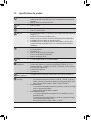 4
4
-
 5
5
-
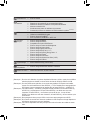 6
6
-
 7
7
-
 8
8
-
 9
9
-
 10
10
-
 11
11
-
 12
12
-
 13
13
-
 14
14
-
 15
15
-
 16
16
-
 17
17
-
 18
18
-
 19
19
-
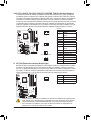 20
20
-
 21
21
-
 22
22
-
 23
23
-
 24
24
-
 25
25
-
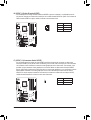 26
26
-
 27
27
-
 28
28
Gigabyte GA-X58A-UD3R Le manuel du propriétaire
- Taper
- Le manuel du propriétaire
Documents connexes
-
Gigabyte G1.GUERRILLA Le manuel du propriétaire
-
Gigabyte GA-EP41T-USB3 Le manuel du propriétaire
-
Gigabyte GA-MA78LMT-US2H Le manuel du propriétaire
-
Gigabyte GA-790FXTA-UD5 Le manuel du propriétaire
-
Gigabyte GA-X58A-UD7 Le manuel du propriétaire
-
Gigabyte GA-P55A-UD3R Le manuel du propriétaire
-
Gigabyte GA-H55-USB3 Le manuel du propriétaire
-
Gigabyte G1.SNIPER Le manuel du propriétaire
-
Gigabyte GA-785GMT-USB3 Le manuel du propriétaire
-
Gigabyte GA-890FXA-UD7 Le manuel du propriétaire